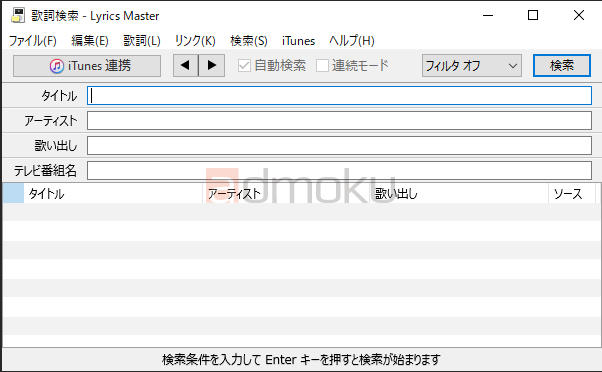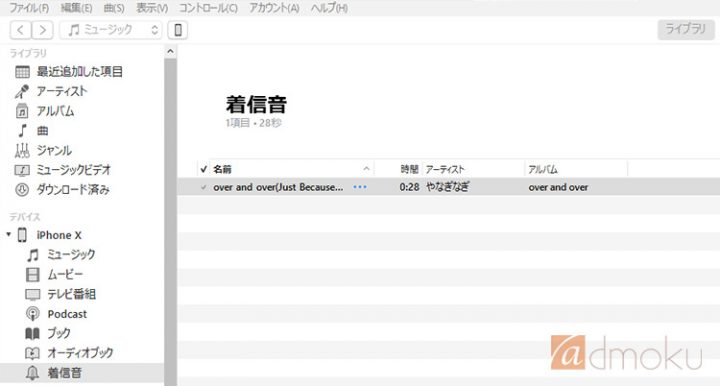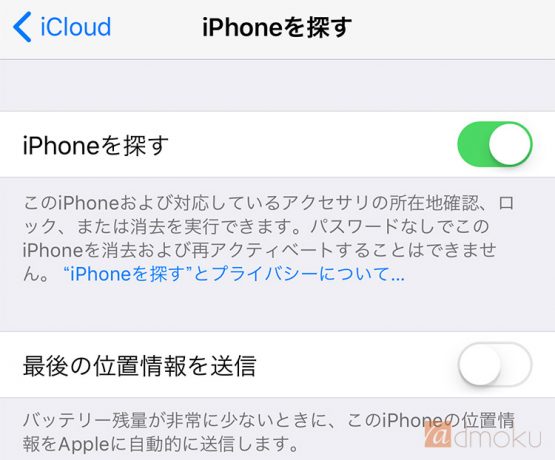iPhoneで警察へ助けを求める必須のコマンド
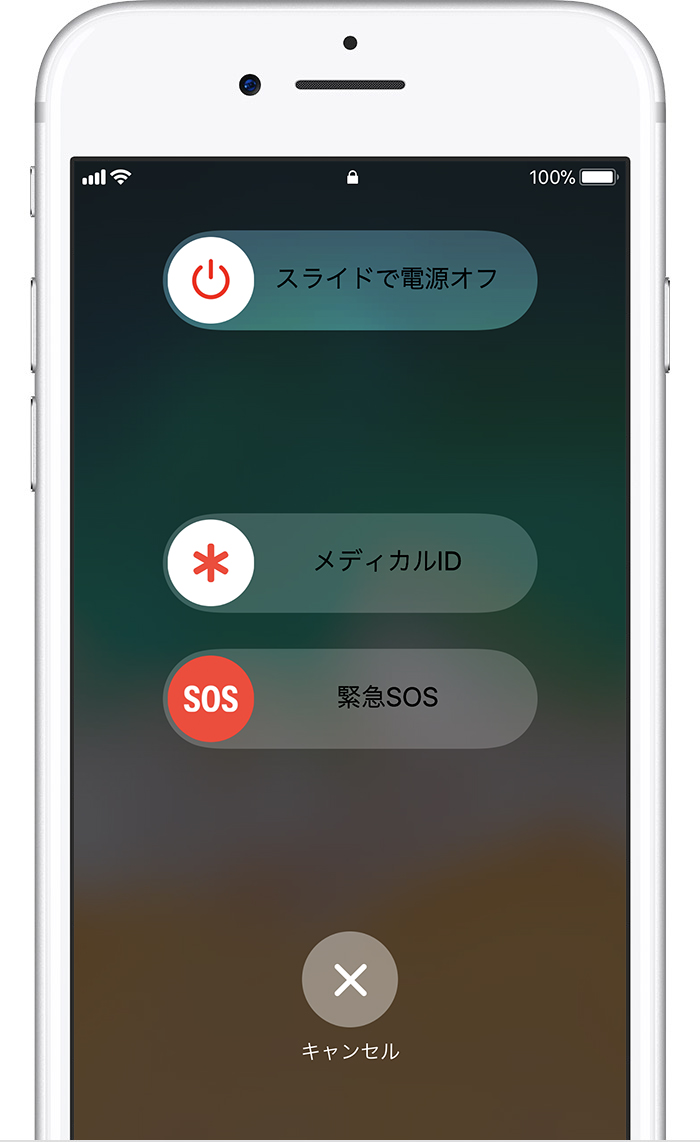
iPhone8やiPhone X等のアップル社製のiOS 11をお使いの場合に警察への緊急連絡をすばやくできる方法を紹介します。
緊急連絡により、GPSによる位置情報も送信されるので、位置を正確に伝えることができます。
以下は2018年3月時点で有効とされる、Appleのサイトの情報より引用して掲載しています。
iPhone から SOS で電話をかけると、自動的に現地の緊急通報用電話番号にかかります。国や地域によっては、必要なサービスを選択しなければならない場合があります。たとえば、中国では、警察、消防、または救急から選択できます。
緊急連絡先を追加することもできます。緊急電話が終わったら、特にキャンセルするように選択しない限り、iPhone は指定の緊急連絡先にテキストメッセージで通知します。緊急連絡先には、iPhone の現在地、SOS モードに入ってからの経過時間などが送信され、現在地が変わったらそのつど最新情報が届きます。
緊急電話をかける
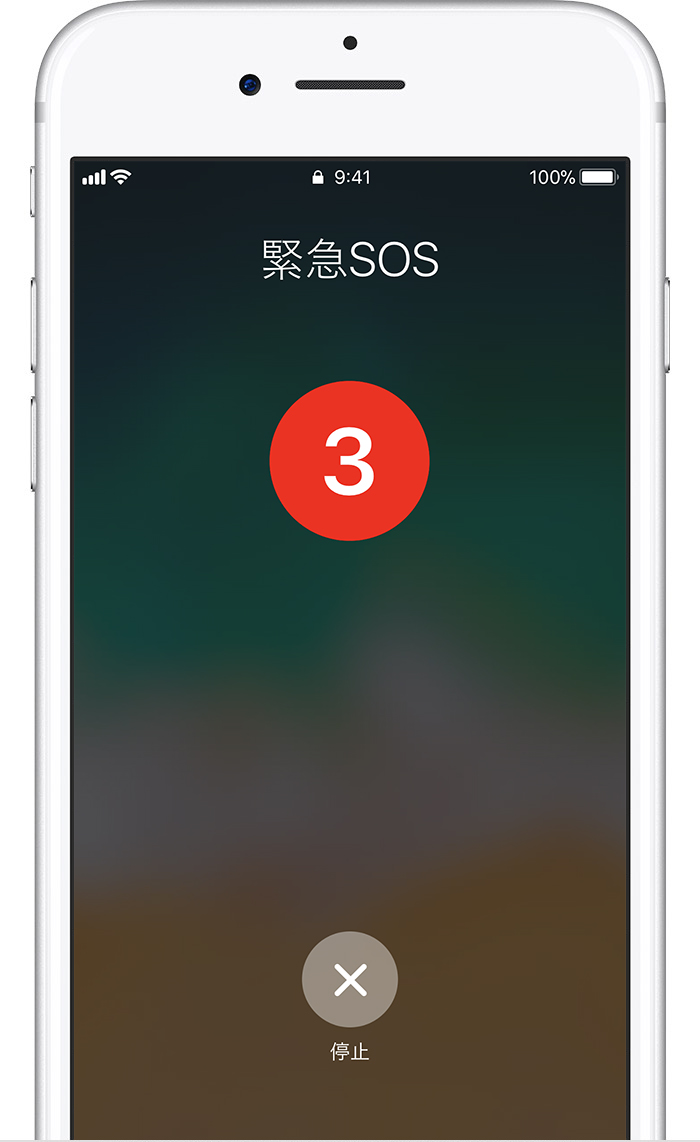
iPhone X、iPhone 8、iPhone 8 Plus では、以下の手順で緊急電話をかけます。
- サイドボタンといずれかの音量調節ボタンを、「緊急 SOS」スライダが表示されるまで押し続けます。
- 「緊急 SOS」スライダをドラッグして、緊急電話をかけます。スライダをドラッグする代わりに、サイドボタンと音量調節ボタンを押し続けた場合、カウントダウンが始まり、通知音が鳴ります。カウントダウンが終わるまでボタンを押し続けた場合、自動的に緊急通報用電話番号にかかります。
iPhone 7 以前では、以下の手順で緊急電話をかけます。
- サイドボタンをすばやく 5 回押します。「緊急 SOS」スライダが表示されます (インドでは、ボタンを 3 回押せば、iPhone から自動的に緊急通報用電話番号につながります)。
- 「緊急 SOS」スライダをドラッグして、緊急電話をかけます。
電話が終わると、特にキャンセルするように選択しない限り、指定の緊急連絡先に iPhone の現在地を知らせるテキストメッセージが送信されます。位置情報サービスがオフの場合は、一時的にオンになります。
所在地が変わると、緊急連絡先にそのつど最新の位置情報が送信され、約 10 分後に iPhone に通知が届きます。最新情報の配信を止めるには、ステータスバーをタップして、「緊急時の位置情報の共有を停止」を選択します。共有を続ける場合、その後 24 時間、4 時間ごとに停止するかどうかを確認する通知が表示されます。
「緊急 SOS」のショートカットを使う場合は、緊急電話をかけ終わっていなくても、パスコードを入力して Touch ID を再び有効にする必要があります。
通話をやめる
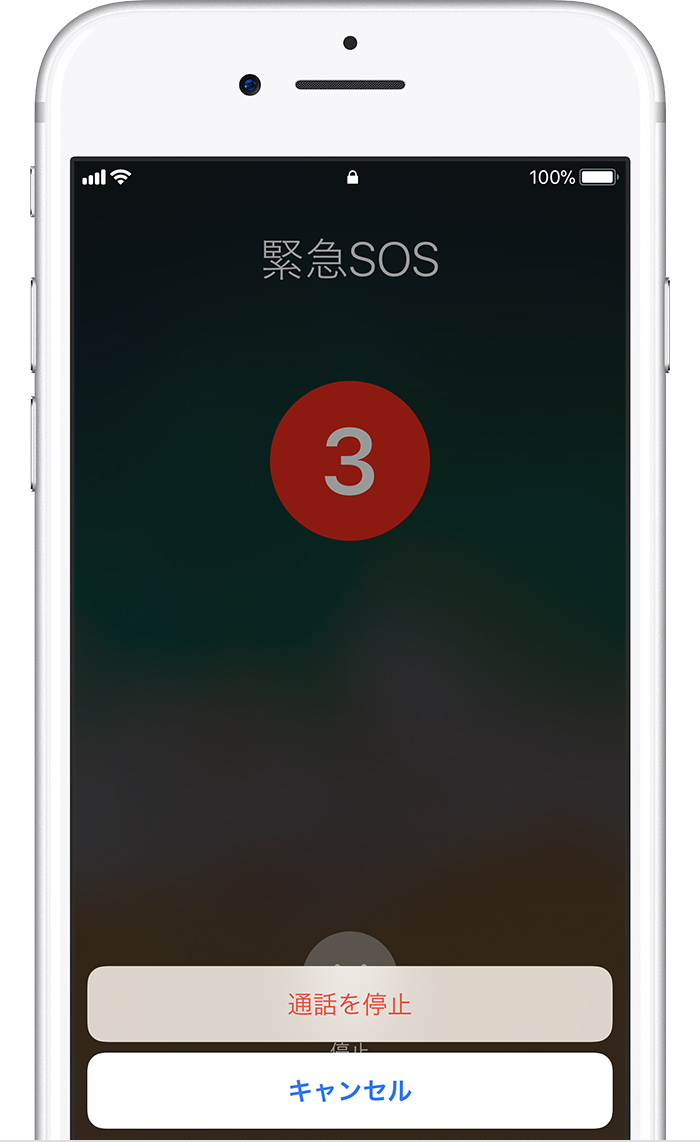
緊急電話を間違えてかけてしまった場合は、停止ボタンを押してから、「通話を停止」をタップします。
連絡先を追加または削除する
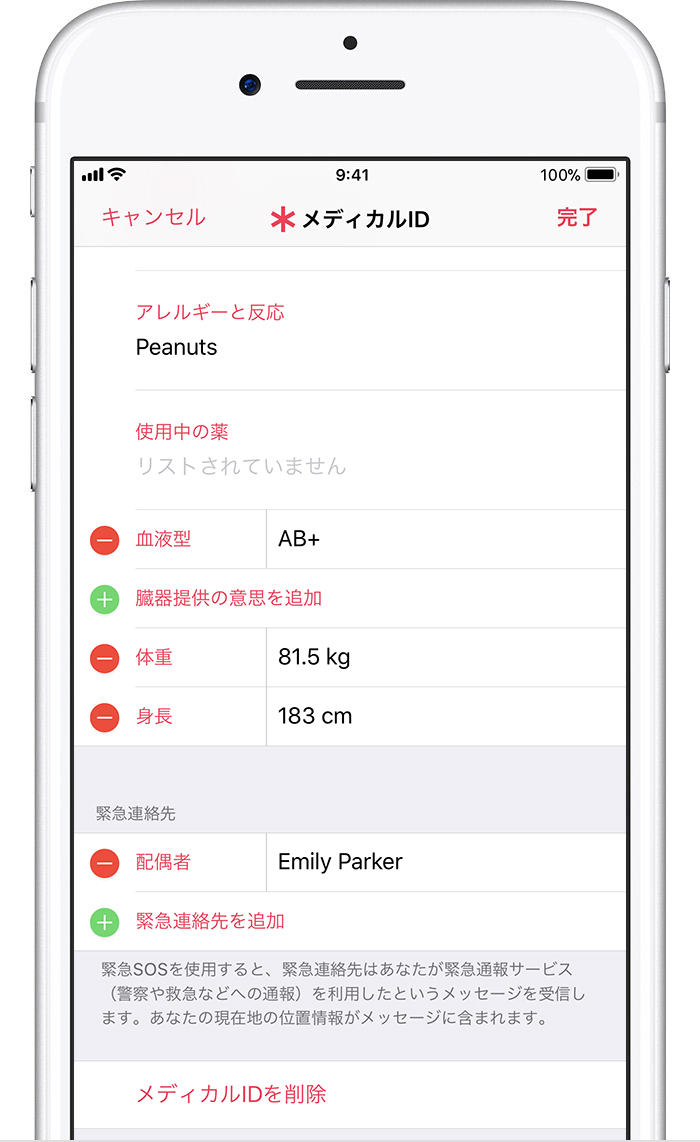
緊急連絡先は、iPhone のヘルスケア App から追加できます。
- ヘルスケア App を開いて、「メディカル ID」タブをタップします。
- 「編集」をタップして、「緊急連絡先」までスクロールします。
- 緑のプラスアイコン をタップして、緊急連絡先を追加します。
- 連絡先をタップし、間柄を追加します。
- 「完了」をタップし、変更内容を保存します。
緊急連絡先は以下の方法で削除します。
- ヘルスケア App を開いて、「メディカル ID」タブをタップします。
- 「編集」をタップして、「緊急連絡先」までスクロールします。
- 連絡先の横にある 赤いマイナスアイコン をタップしてから、「削除」をタップします。
- 「完了」をタップし、変更内容を保存します。
緊急通報用電話番号を緊急連絡先として設定することはできません。
「自動通報」をオフにする
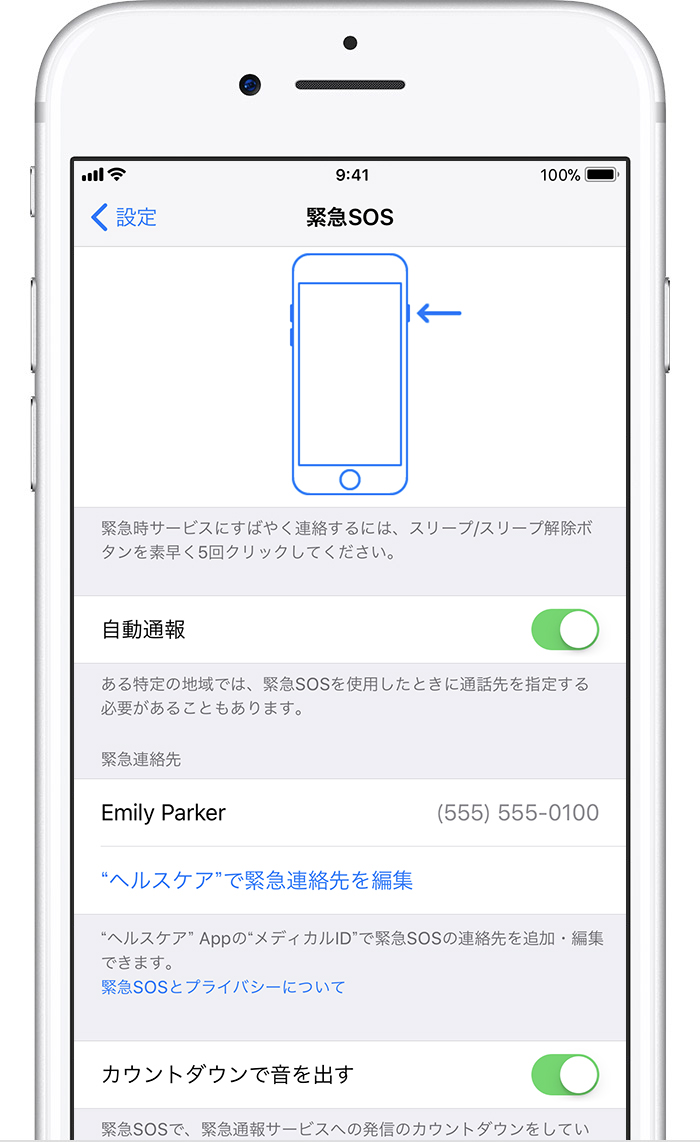
「自動通報」がオンの場合、緊急電話をかけようとすると、iPhone でカウントダウンが始まり、警告音が鳴ります。カウントダウンが終わると、自動的に緊急通報用電話番号にかかります。
設定を変更する方法は以下の通りです。
- iPhone で設定 App を開きます。
- 「緊急 SOS」をタップし、「自動通報」のオンとオフを切り替えます。
この設定をオフにしても、「緊急 SOS」スライダを使えば緊急電話をかけることができます。